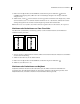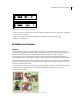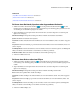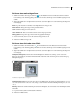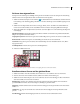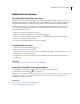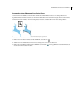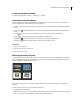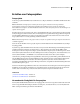Operation Manual
378VERWENDEN VON PHOTOSHOP ELEMENTS 7
Zeichnen einer eigenen Form
Das Eigene-Form-Werkzeug bietet vielfältige Formoptionen zum Zeichnen. Wenn Sie das Eigene-Form-Werkzeug
wählen, können Sie in der Optionsleiste auf die verschiedenen Formen zugreifen.
1 Wählen Sie im Editor das Eigene-Form-Werkzeug aus. Bei Bedarf können Sie die Maustaste auf einem anderen
Formwerkzeug in der Werkzeugpalette gedrückt lassen und dieses Werkzeug aus der daraufhin angezeigten Liste
wählen.
2 Wählen Sie in der Optionsleiste eine Form aus der Popup-Palette „Form“ aus. Klicken Sie auf den Pfeil in der
rechten oberen Ecke der Palette, um die auswählbaren Formen und deren Anzeigemöglichkeiten anzuzeigen.
3 (Optional) Wählen Sie in der Optionsleiste das Dreieck „Geometrie-Optionen“. Darin stehen folgende Optionen
zur Verfügung:
Ohne Einschränkungen Ermöglicht das Festlegen der Breite und Höhe von Rechtecken, abgerundeten Rechtecken,
Ellipsen oder eigenen Formen durch Ziehen.
Festgelegte Proportionen Zeichnet eine eigene Form auf Grundlage der Proportionen, mit denen sie erstellt wurde.
Definierte Größe Zeichnet eine eigene Form auf Grundlage der Größe, mit der sie erstellt wurde.
Feste Größe Erzeugt eine eigene Form als feste Form auf Grundlage der in den Textfeldern „Breite“ und „Höhe“
eingegebenen Werte.
Vom Mittelpunkt aus Zeichnet eine eigene Form vom Mittelpunkt aus.
4 Ziehen Sie im Bild die Form auf.
Das Eigene-Form-Werkzeug stellt vordefinierte Rahmen zur Verfügung, die Sie um ein Foto ziehen können.
Erstellen mehrerer Formen auf der gleichen Ebene
1 Wählen Sie im Editor in der Ebenen-Palette eine Formebene aus oder erstellen Sie eine neue Formebene.
2 Wenn Sie eine andere Form erstellen möchten, wählen Sie ein anderes Formwerkzeug aus.
3 Wählen Sie eine Formbereichsoption aus, um zu bestimmen, wie sich Formen überlappen sollen, und ziehen Sie
dann über das Bild, um neue Formen zu zeichnen:
Hinzufügen Vereinigt eine vorhandene Form mit einer anderen Form. Die kombinierte Form bedeckt den
gesamten Bereich der Formen, die Sie mit der Option „Hinzufügen“ gezeichnet haben.
Abziehen Entfernt den Bereich, in dem sich die Formen überlappen. Die übrigen Bereiche der Formen bleiben
erhalten.
Schnittmenge Zeigt nur den Bereich an, in dem sich die Formen überlappen. Die übrigen Bereiche werden
gelöscht.
Ausschließen Entfernt die Überlappungsbereiche aus den neuen und den vorhandenen Formen.